
Olá pessoal, quem aqui nunca perdeu um trabalho por ter algum tipo de problema no computador? Problema de arquivo corrompido, falha no HD, ou algum outro desses que não tem mais volta?
Eu já!
Por isso o assunto do artigo de hoje será, mostrar como podemos configurar backups para que não sejamos pegos de surpresa por problemas que possam causar a perda definitiva dos nossos projetos.

Como foi citado no artigo “9 Dicas Matadoras para Criar Jogos na Construct 2” , fazer backup é uma função essencial quando trabalhamos com computadores, mas é muitas vezes negligenciada.
Sabemos que nenhum hardware ou software é tão perfeito e que sejam a prova de falhas, e ainda para ajudar, existe a lei de Murphy:
Se alguma coisa pode dar errado, dará. E mais, dará errado da pior maneira, no pior momento e de modo que cause o maior dano possível.
Então para tentar minimizar esses possíveis danos, a melhor forma é mantendo backups. Mas manter backup é considerado por muitos uma tarefa chata e por isso ela é ignorada ou esquecida.
Pensando nisso, a Construct 2, uma das game engines mais populares entre desenvolvedores independentes, foi projetada com uma funcionalidade que permite fazer cópias de segurança de forma automática e isso ajuda a garantir que o seu (e o meu) trabalho fiquem em segurança, e que eles não sejam perdidos por algum acidente ou falha.
A Construct 2 tem duas características principais de backup: o backup automático e backup agendado. Estes são definidos nas configurações de preferências.
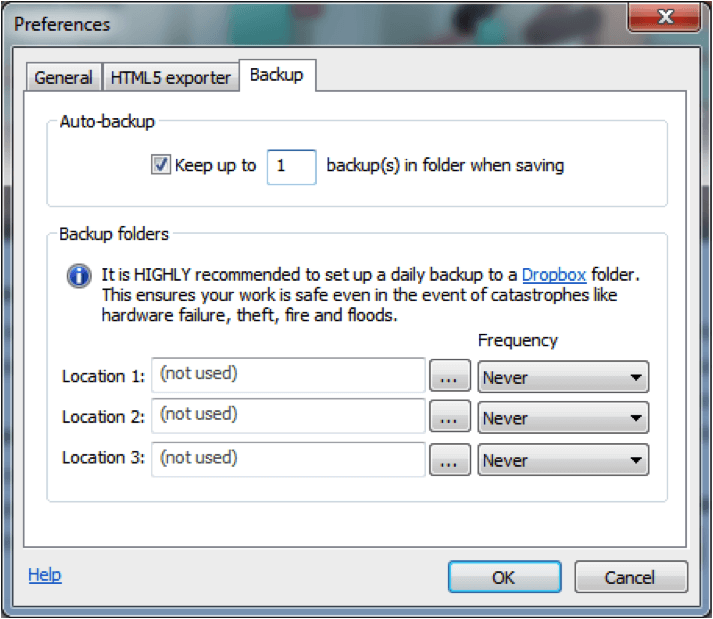
Backups Automáticos
O backup automático mantém cópias de seu projeto na mesma pasta em que ele está salvo. Você pode definir uma quantidade de cópias a serem mantidas. Por exemplo, se você salvar seu projeto seujogo.capx com 3 backups automáticos ativados, você terá seujogo.capx.backup1, seujogo.capx.backup2 e seujogo.capx.backup3 na mesma pasta.
Cada cópia de segurança representa uma versão anterior, assim o backup1 é a a copia exata da última vez que você salvou seu projeto, o backup2 é a penúltima e assim por diante.
O backup automático existe principalmente para evitar erros de arquivo corrompido em seu projeto. Num evento raro que o projeto principal de alguma forma não pode ser mais aberto ou carregado, então você pode abrir o último backup automático para restaurar o seu projeto. Ele também é útil para para reverter seu projeto para uma versão anterior.
Por padrão, a Construct 2 mantém um único arquivo de backup automático. Se o seu projeto principal de alguma forma não puder mais ser aberto, você pode restaurá-lo, abrindo o arquivo seujogo.capx.backup.
Se você não quiser manter o backup automático você pode desmarcar a caixa de seleção na janela de preferências, mas nesses casos é altamente recomendável que, então, você faça seus backups manualmente, pelo menos de vez em quando.
Mas lembre-se, os backups automáticos também serão perdidos se o disco rígido ou computador falharem ou forem, de alguma forma, destruídos. Para se proteger contra isso, existe a possibilidade de criar um backup agendado.
Backups Agendados
Backups agendados acontecem com menos frequência do que os automáticos, e devem ser salvos em pastas diferentes. Isso é importante para garantir que o seu trabalho esteja seguro, uma vez que todos os seus backups automáticos podem ser perdidos.
Nas configurações de preferências você pode configurar três pastas e especificar a frequência com que você deseja atualizar a cópia de segurança. O nome do arquivo na pasta de backup será algo como seujogo-wmnvqqwxegop.capx (algum texto aleatório é adicionado para garantir que ele não substitua o backup por outro).
Como já mencionado, também é importante manter backups off-site, ou seja fora do seu computador. A melhor maneira de fazer isso é ter um conta em locais que armazenam seus arquivos na nuvem, como Dropbox, One Drive ou Google Drive.
Para que você possa fazer um backup off-site agendado, você vai precisar ter o aplicativo do Google Drive, Dropbox ou One Drive (ou outro de sua preferencia) instalados no seu computador e definir estas pastas como local onde você deseja fazer a cópia agendada.
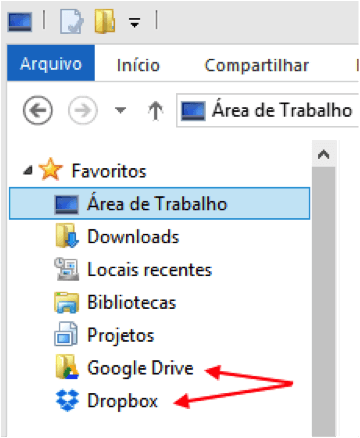
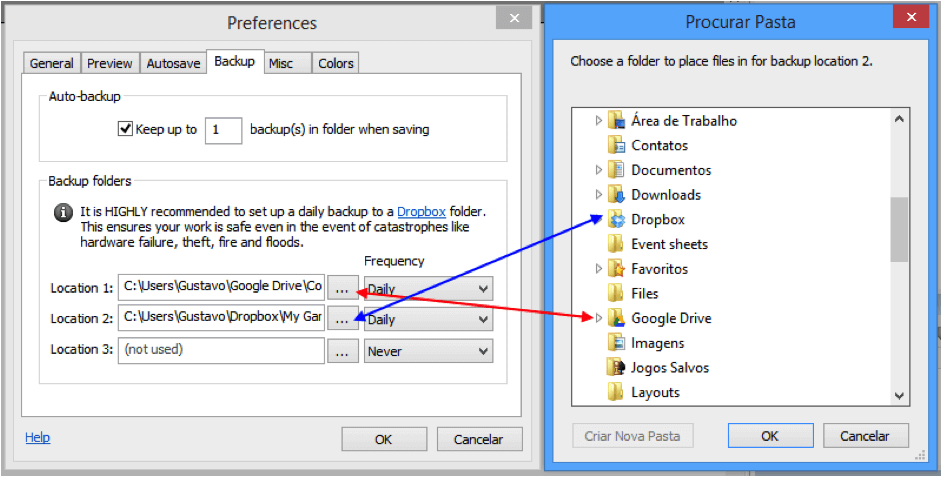
Feito isso, mesmo que seu computador inteiro seja destruído em uma castástrofe, você ainda poderá recuperar seu trabalho, fazendo login em sua conta e baixar o último arquivo de backup.
Mas é bom saber que os backups agendados são feitos apenas quando você salva o seu projeto e de acordo com a frequencia configurada. Por exemplo, se você tem configurado uma backup agendado com a frequência Daily (diário) e pressionar o botão Save ou Ctrl+S, uma nova cópia de segurança será criada só se o último arquivo existente na sua pasta de backups possuir mais de um dia, ou seja, ele guarda apenas o primeiro save do projeto do dia.
Você também pode configurar o salvamento automático, na aba Autosave que fica na aba ao lado, definindo um um período para que de tempos em tempos a Construct 2 salve seu projeto mesmo que você não salve.
Bem, agora aquela desculpa que seu cachorro comeu o seu pendrive não cola mais. Configure seus backups e crie seus jogos sem preocupação.

Agora é a sua vez…
Você conhecia essa funcionalidade da Construct 2?
Tem alguma história bizarra ou engraçada de como você perdeu algum projeto?
Deixe nos comentários.
E agora eu tenho uma última dica para te dar…
Você quer saber como criar jogos com potencial de vender milhares de cópias e que podem ser desenvolvidos por uma pessoa sozinha ou uma pequena equipe?
O Raphael Dias preparou um vídeo simples explicando como ele faz isso no seu estúdio de games. Acesse essa página para conferir: https://pdj.blog.br/aula-criar-jogos.

Chessarama redesenhado: uma olhadinha na nossa nova interface
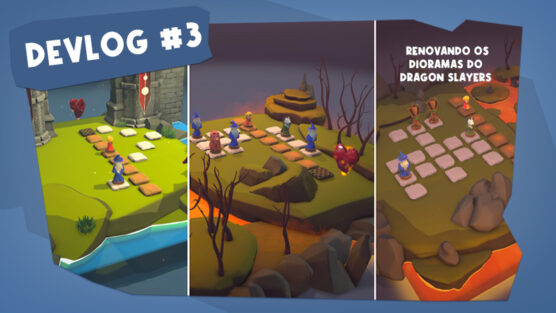
Tons de progresso — Renovando as cores dos dioramas do Dragon Slayers

Peças de xadrez têm um humor? — Moodboard e design de personagens no Chessarama

Do rascunho ao resultado final — Como criamos os dioramas para o Street Soccer
Opa,
qual foi a maior sacada que você teve? Conte nos comentários.









